So verwenden Sie eine andere Schriftart in übersetzten Versionen
Sie möchten vielleicht, dass Ihre übersetzten Seiten nativer wirken, nicht nur in der Sprache, sondern auch im Aussehen und Gefühl. Eine effektive Möglichkeit besteht darin, Schriftarten zuzuweisen, die besser zur Schrift dieser Sprache passen – zum Beispiel eine Devanagari-unterstützende Schriftart für Hindi oder eine stilistischere Schriftart für Arabisch.
MultiLipi ermöglicht es Ihnen, benutzerdefinierte Google Fonts zu jeder Sprachübersetzung, um visuelle Konsistenz und Lesbarkeit über Sprachen hinweg sicherzustellen.
Warum eine andere Schriftart pro Sprache verwenden?
-
Bessere Skriptunterstützung : Schriftarten wie Noto Sans Arabisch oder Baloo 2 für Hindi stellen Sie eine korrekte Wiedergabe sicher.
-
Verbesserte Designkonsistenz : Typografie, die kulturellen Erwartungen entspricht, baut Vertrauen auf.
- Verbesserte SEO + UX : Gut gerenderte Schriftarten senken die Absprungraten bei übersetzten Versionen.
Holen Sie sich Ihren Schriften-Link von Google Fonts
Bevor du es zu MultiLipi hinzufügst, brauchst du eine Google-Font-URL.
1. Wählen Sie Ihre Schriftart und Ihren Stil aus auf Google Schriftarten
Nehmen wir ein Beispiel mit der "Roboto"-Schriftart.
Wenn Sie zu Google Fonts gelangen, können Sie über die Suchfunktion nach "Roboto" suchen:
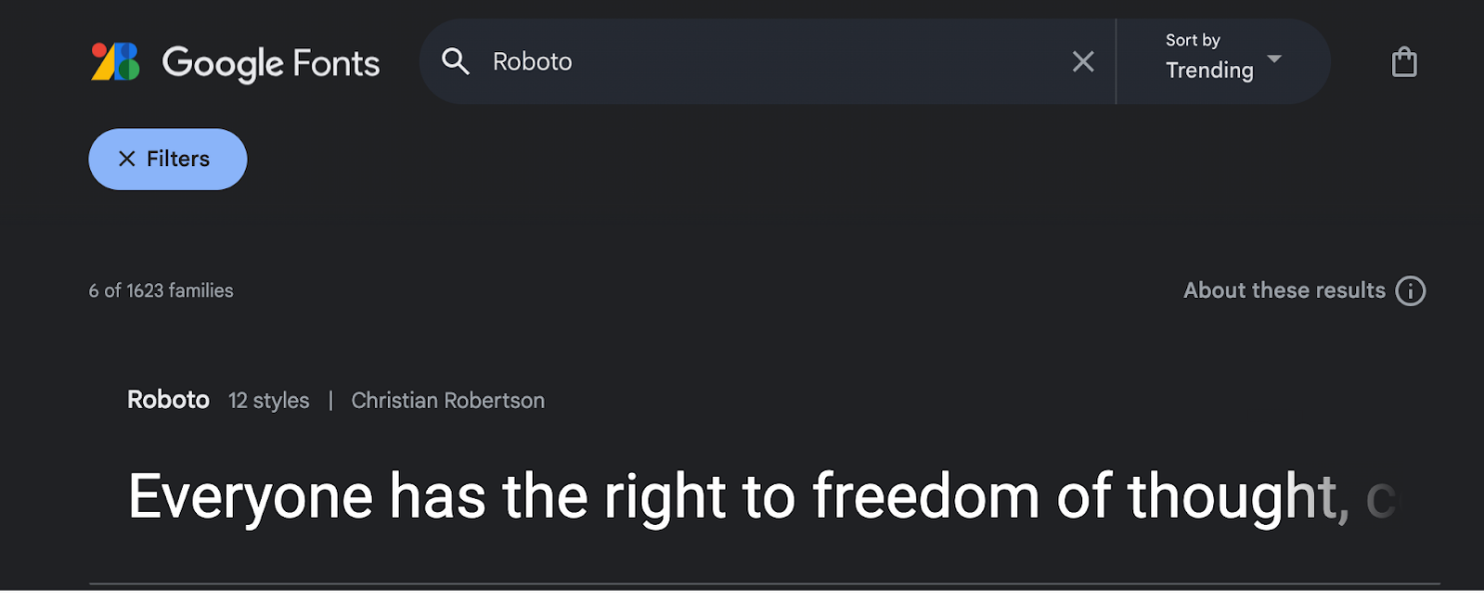
Dann kannst du die gewünschte Schriftart auswählen, indem du darauf klickst.
Auf der neuen Registerkarte sehen Sie die verschiedenen Stile, die auf die ausgewählte Schriftart angewendet werden:
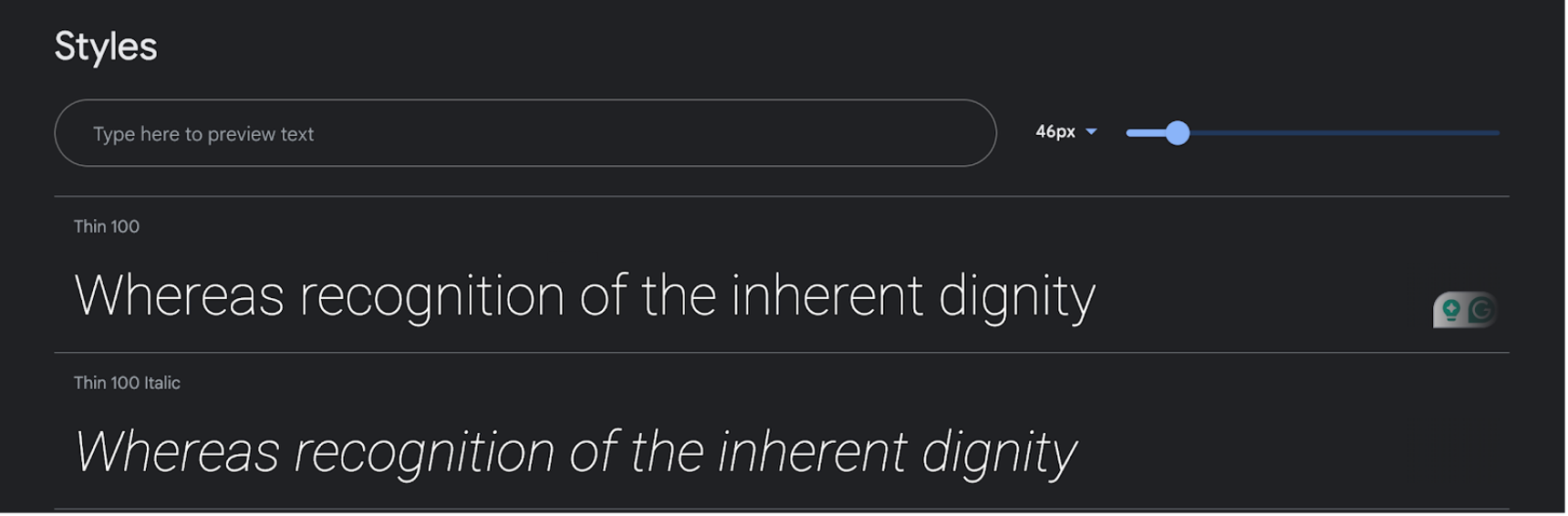
Um diese Schriftart auf Ihrer übersetzten Website zu haben, müssen Sie zunächst auf die Schaltfläche "Schriftart abrufen" oben rechts klicken.
Danach können Sie die Option "Einbettungscode abrufen" verwenden:
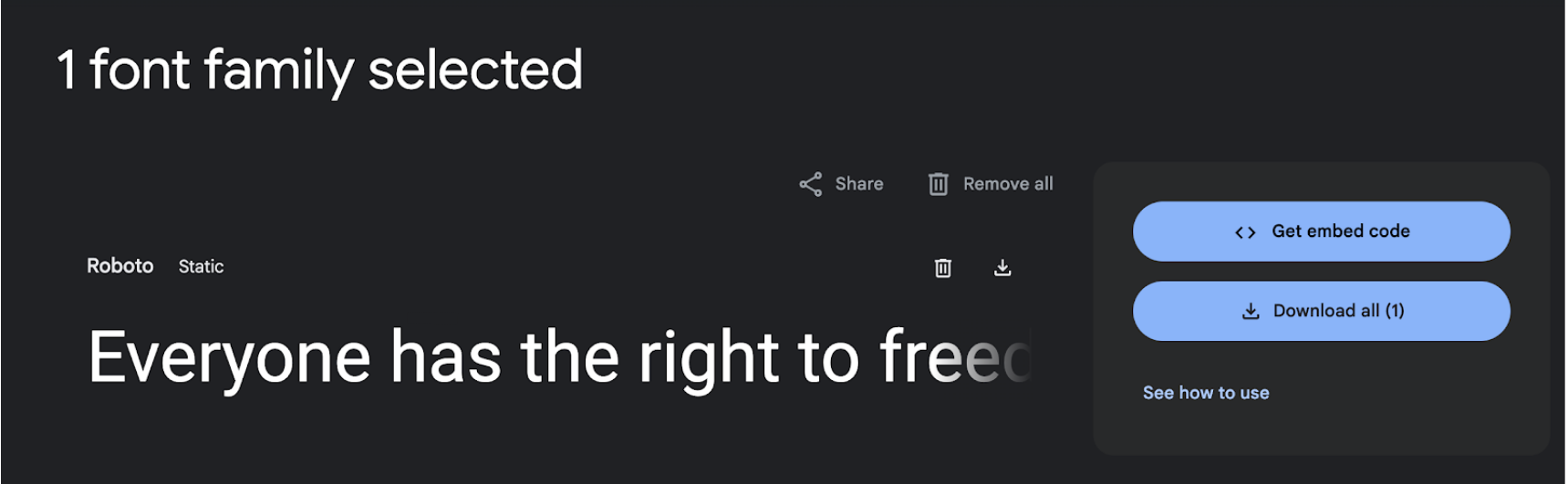
Auf dieser neuen Seite können Sie über das Bedienfeld auf der linken Seite mehrere Stile auswählen.
Wählen Sie im rechten Bereich "Web" und "@import" anstelle von "Link" aus.
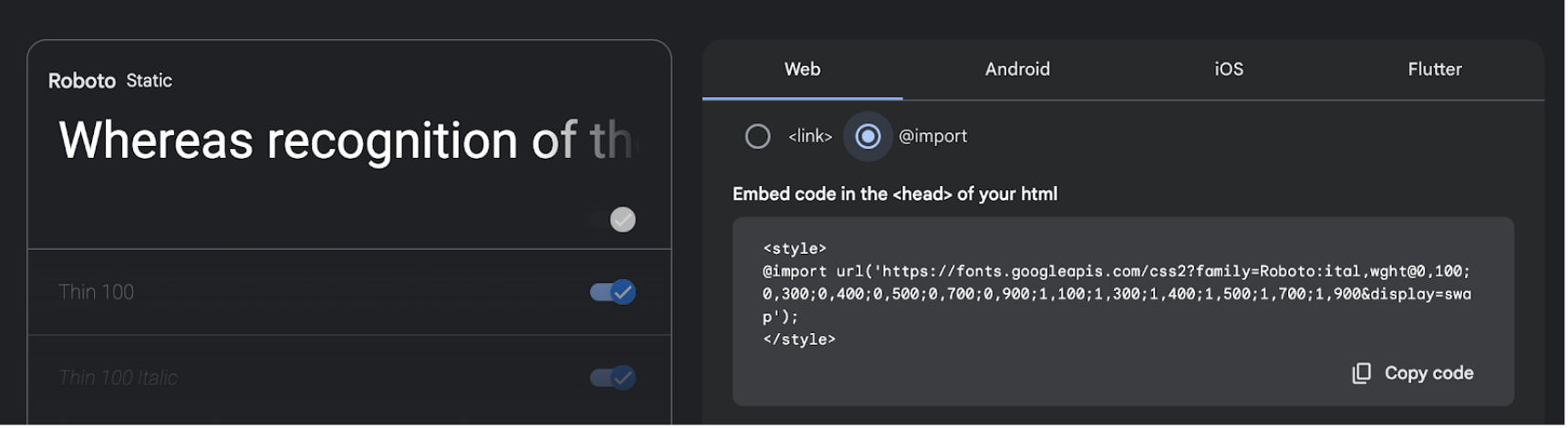
Ablauf der Konfiguration von MultiLipi-Schriftarten
1. Gehen Sie zum Dashboard
Navigieren Sie in Ihrem MultiLipi-Admin-Panel zum Sprachen unter Übersetzungen .

2. Klicken Sie auf "Schriftart hinzufügen" neben der Sprache
Suchen Sie die Sprache, auf die Sie die Schriftart anwenden möchten, und klicken Sie dann auf das Symbol Schriftart hinzufügen Knopf.
3. Fügen Sie die URL der Google-Schriftart ein
Fügen Sie den Link, den Sie aus Google Fonts kopiert haben, in das Popup-Modal ein und klicken Sie auf Senden .

Sobald sie eingereicht wurde, gilt diese Schriftart automatisch für das Hindi Version Ihrer übersetzten Website – keine Codeänderungen erforderlich.
Anmerkung
- Nur gültige Google Fonts href (englisch) Links werden akzeptiert.
- Wenn keine Schriftart hinzugefügt wird, wird die Standard-Systemschriftart verwendet.

Kommentare